Não sabe lidar? Veja como tirar o número de mensagens não lidas dos apps
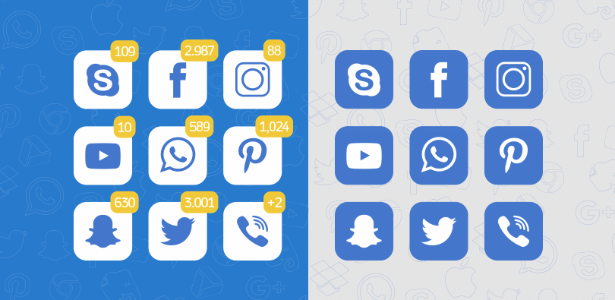
Dizem que existem dois tipos de pessoas: as que deixam aparecer no ícone do aplicativo de e-mail o alerta de 3.534 mensagens não lidas e as que simplesmente não aguentam ver aquela marcação aparecendo.
Se você pertence ao segundo time, calma: tem jeito. É possível desabilitar o aviso de mensagem não lida sem ter de ler tudo de fato. Veja como:
iOS
No iPhone, ainda não dá para para marcar como lidas todas as notificações de uma vez. Você terá que fazer isso em cada aplicativo.
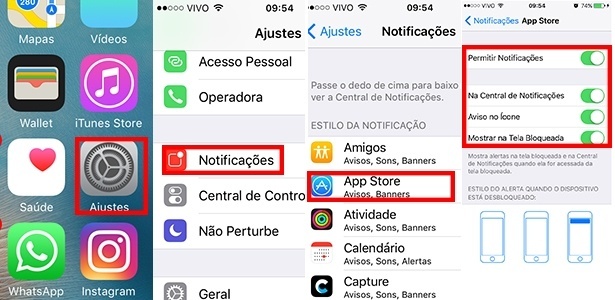
O caminho é: Ajustes > Notificações. Nesta página, escolha o app que te incomoda na lista de todos os que estão instalados no aparelho. Ao clicar nele, você pode desabilitar a função "Permitir Notificações".
Você pode desligar a permissão completa de notificações ou deixá-la ligada e optar por desligar apenas o que interessa: na central de notificações (aquelas que surgem no alto da tela), no ícone do app (o tal número vermelho) ou na tela bloqueada do iPhone.
Se optar apenas pelo segundo, o ícone deixará de exibir o número de mensagens não lidas.
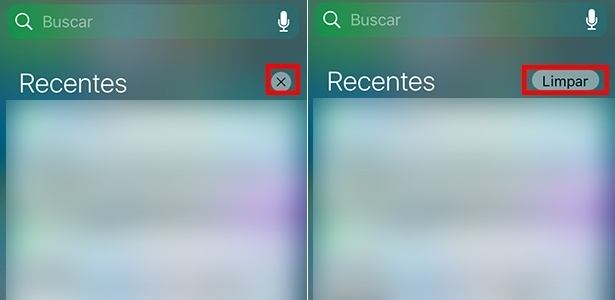
Se quiser limpar a central de notificações de uma vez, acesse a central com o movimento de puxar de cima para baixo na tela inicial do iPhone, depois clique no "X" ao lado da palavra "Recentes" e depois em "Limpar".
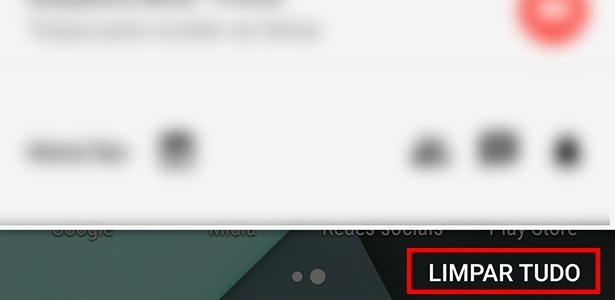
Android
Só algumas versões do Android criadas por fabricantes --como LG e Samsung--usam o recurso do "número vermelho" nos ícones. Essas não podem ser desligadas sem entrar no app e acessar as mensagens novas. Vamos ensinar apenas a limpar a gaveta de notificações que fica no canto superior da tela do celular.
Para isso, puxe a gaveta com o dedo (movimento de cima para baixo) e role as notificações até chegar ao final. Lá vai aparecer a opção "Limpar tudo". Clique nela e todas as mensagens vão sumir.
A onipresença dos celulares ajudou a acabar com a dependência de um computador de mesa para saber se aquele e-mail importante chegou, mas também criou a pressão por ler e responder tudo que te é enviado.
O WhatsApp parece ser o caso mais crítico: os grupos da família, do trabalho, dos colegas de faculdade ficam ali cheios de pessoas mandando memes engraçadinhos ou longas discussões sobre política.
E você que não quer --ou não pode-- sair do grupo, faz o que? Caso você não queira bloquear o WhatsApp inteiro nos passos acima, um recurso importante dentro do app permite marcar como lidos pessoas e grupos.
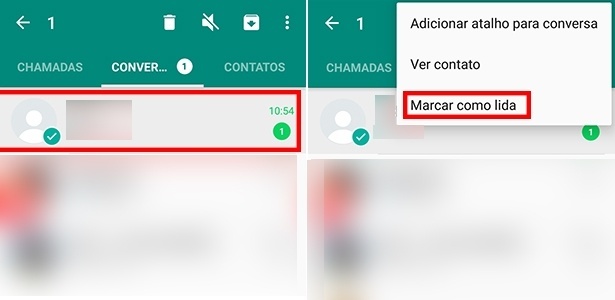
No Android: na área de conversas, segure o contato ou grupo não lido com o dedo por uns segundos para selecioná-lo. Depois clique nos três pontinhos (canto superior direito) e no menu seguinte, "Marcar como lida". Você pode desfazer isso repetindo o processo no mesmo contato/grupo, e a opção será "Marcar como não lida".

No iOS: na área de conversas, clique em "Editar" (canto superior direito) e toque no contato ou grupo não lido. Depois clique em "Lido" (inferior da tela, ao centro).
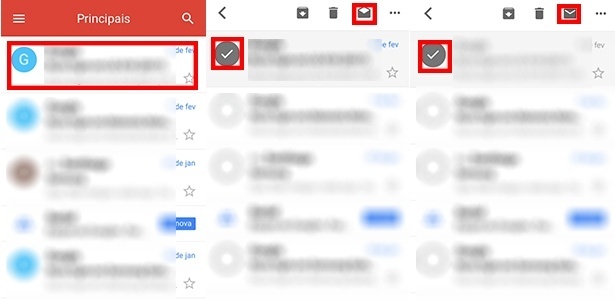
Gmail
Tanto no Android quanto no iOS, segure o contato ou grupo com o dedo por uns segundos para selecioná-lo, depois no ícone do envelope aberto (canto superior direito) e o e-mail aparecerá como "lido".
Se quiser fazer isso com todas as mensagens não lidas de uma vez, clique no campo de busca, escreva "label:unread" para ver todas as não lidas da sua caixa e repita o processo acima.
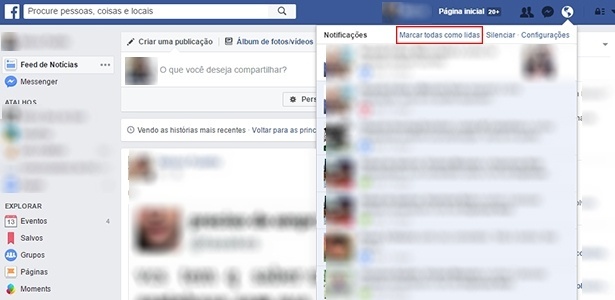
No Desktop: clique no menu do globo (canto superior direito da página principal do Facebook), abra as notiificações e clique em "Marcar todas como lidas".
No Android: Vá no menu do app (ícone das três barrinhas horizontais no canto superior direito da tela principal do app) > Configurações da conta > Notificações > Celular. Ative ou desative eventos em que foi convidado, marcações de vídeos e fotos, atualizações de um evento, respostas a comentários seus, etc.
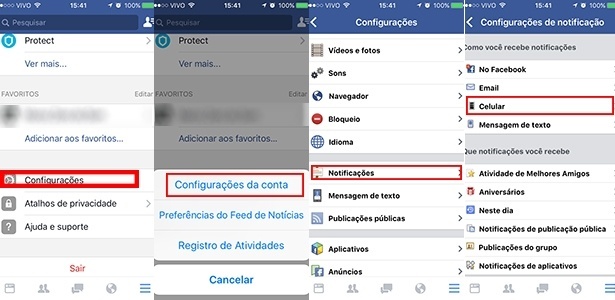
No iOS: Vá no menu do app (ícone das três barrinhas horizontais no canto inferior direito) > Configurações > Configurações da conta > Notificações > Celular. Ative ou desative eventos em que foi convidado, marcações de vídeos e fotos, atualizações de um evento, respostas a comentários seus, etc.
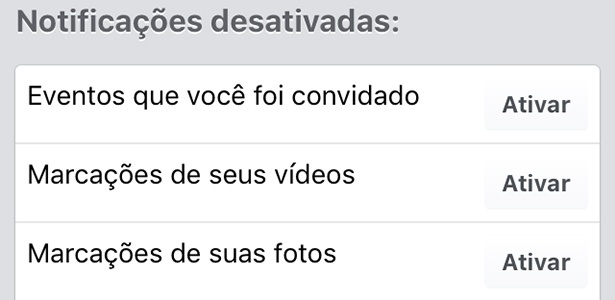

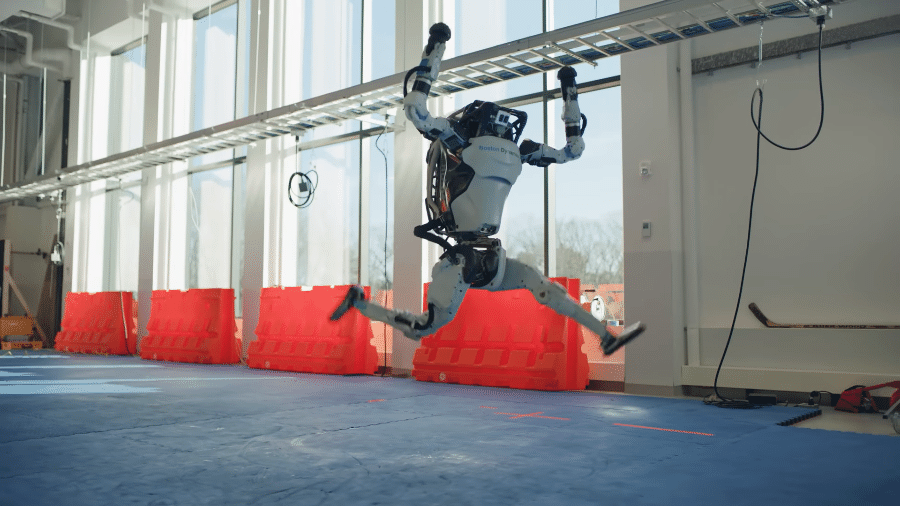
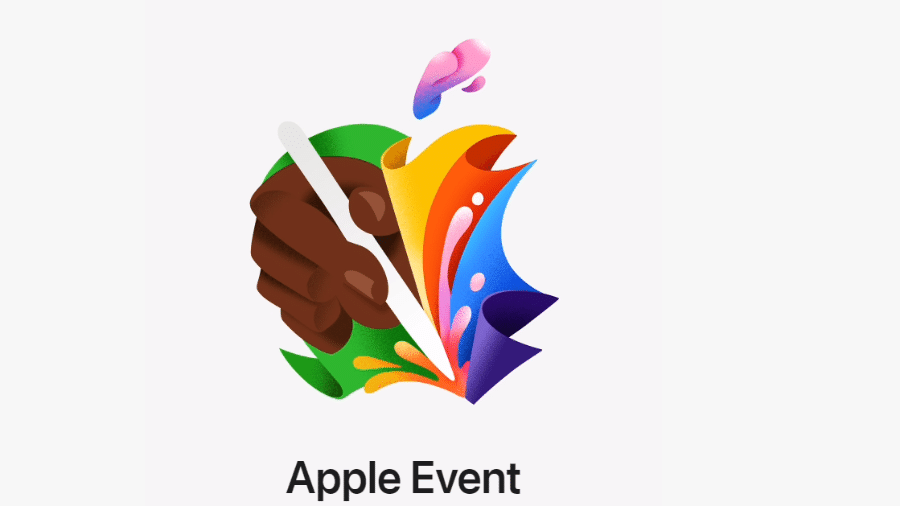






ID: {{comments.info.id}}
URL: {{comments.info.url}}
Ocorreu um erro ao carregar os comentários.
Por favor, tente novamente mais tarde.
{{comments.total}} Comentário
{{comments.total}} Comentários
Seja o primeiro a comentar
Essa discussão está encerrada
Não é possivel enviar novos comentários.
Essa área é exclusiva para você, assinante, ler e comentar.
Só assinantes do UOL podem comentar
Ainda não é assinante? Assine já.
Se você já é assinante do UOL, faça seu login.
O autor da mensagem, e não o UOL, é o responsável pelo comentário. Reserve um tempo para ler as Regras de Uso para comentários.